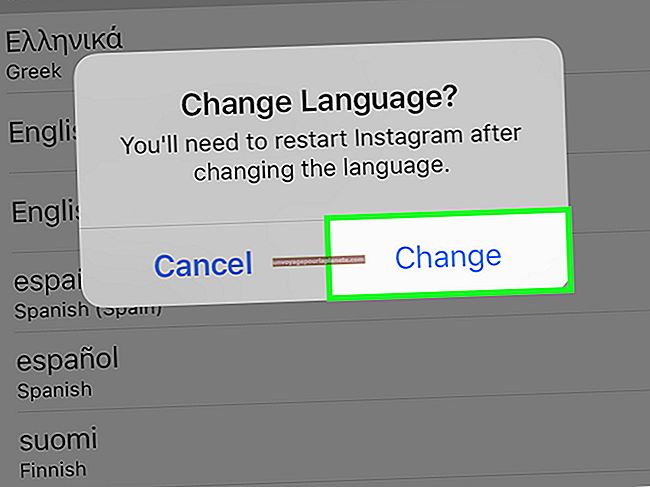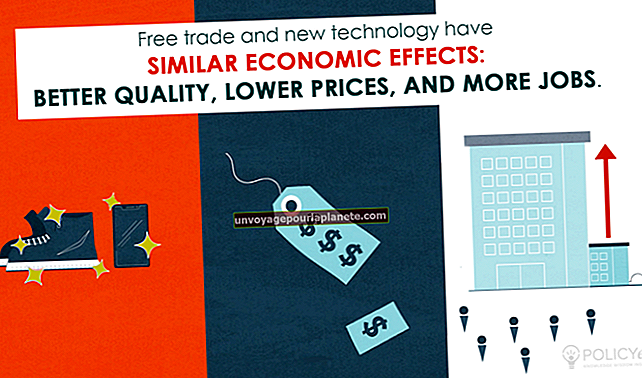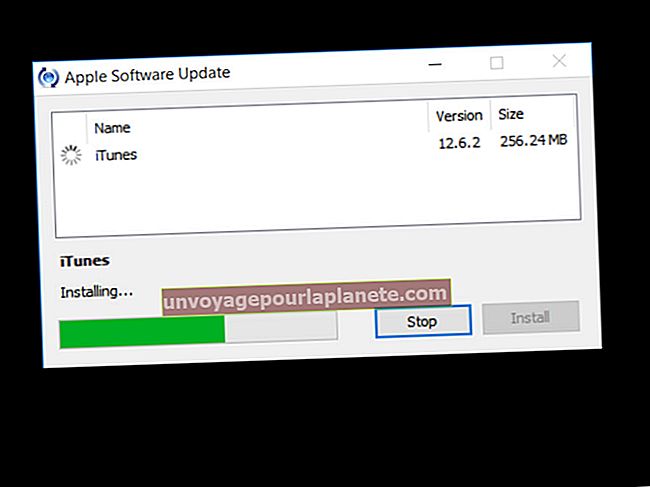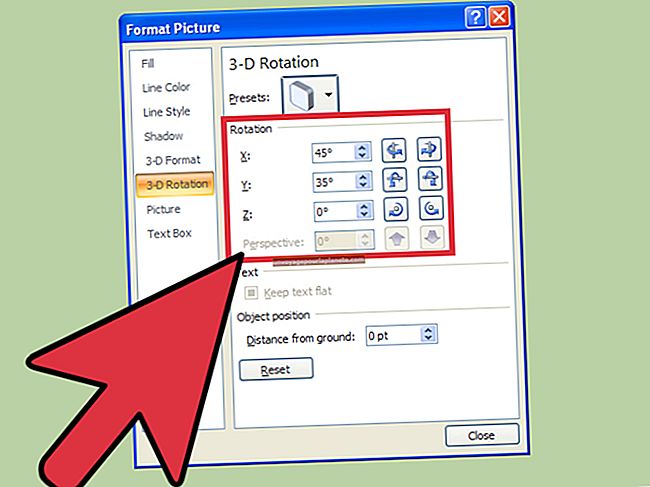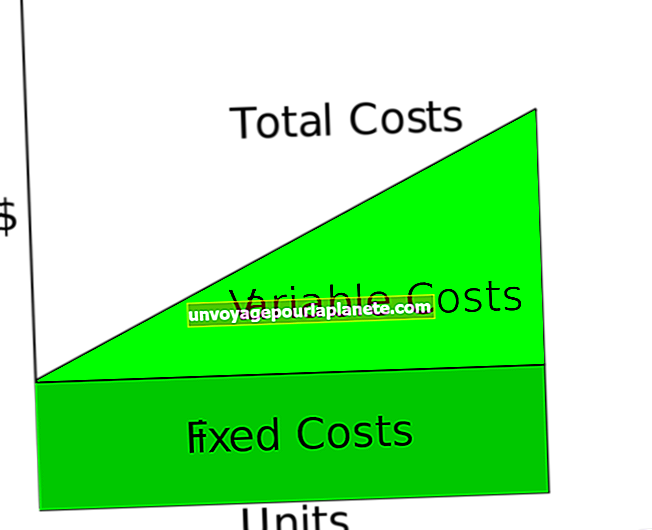فوٹوشاپ میں کسی کو پتلی کیسے بنائیں
ایڈوب فوٹوشاپ میں پروفیشنل ریچرچرز اپنی خوبیوں میں تبدیلی کرتے ہیں تاکہ افراد پتلی ، لمبے لمبے ، بے عیب جلد اور کامل دانت کے مالک بن سکیں۔ فیشن فوٹوگرافی اور مشہور شخصیت کے نقشوں کی تصاویر معمول کے مطابق ان اور دیگر ہیرا پھیریوں سے گزرتی ہیں ، اور ایسے لوگوں کو اپنی طرف متوجہ کرتی ہیں جو پرکشش لوگوں کو ایسے معیاروں کی شکل دیتے ہیں جو ہمیشہ حقیقت پسندانہ نہیں ہوتے ہیں۔ جب آپ کو کسی شخص کی شکل کو دوبارہ سے بنانے اور کچھ پاؤنڈز نکالنے کی ضرورت ہوتی ہے تو ، اپنے مقاصد کے حصول کے لئے فوٹوشاپ کے سائز تبدیل کرنے کے اختیارات ، فلٹرز اور کلوننگ ٹولز کا استعمال کریں۔
نامناسب اسکیلنگ
مشمولات سے آگاہی اسکیلنگ متعارف کروانے کے ساتھ ، ایڈوب فوٹو شاپ نے لوگوں اور عمارتوں سمیت ، کسی تصویر میں اہم عناصر کی شکل اور تناسب کو مسخ کیے بغیر ، تصویروں کو غیر تناسب پیمانے کا امکان بنادیا۔ کسی بھی انسانی مضمون کو پتلا ظاہر کرنے کے ل you ، آپ کو پروگرام کے پرانے زمانے کے پیمانے کے طریقوں کی ضرورت ہے۔ تصویری سائز کے ڈائیلاگ باکس میں ایک چیک باکس شامل ہے جو متناسب پیمائش کو غیر فعال کرتا ہے تاکہ آپ تصو dimenر کے طول و عرض کو آزادانہ طور پر ایک دوسرے سے تبدیل کرسکیں۔ پیش نظارہ چیک باکس کو آن کریں تاکہ آپ اپنے کام کی نگرانی کرسکیں ، اور تصویر کی چوڑائی کی قیمت کو کم کرسکیں۔ آپ تصویر کو کتنا تنگ کرتے ہیں اس کا انحصار اس کے سائز اور عزم اور اپنے ذائقہ پر ہے۔ ایک مفت ٹرانسفارم آپریشن - Ctrl-T - آپ کو انٹرایکٹو طریقے سے چوڑائی یا اونچائی کو تبدیل کرنے یا سائز اور پیمانے کے لئے عددی اختیارات داخل کرنے کے قابل بناتا ہے۔ با boxنڈنگ باکس کے مڈ پوائنٹ پر ہینڈلز کو آگے بڑھائیں جو آپ کی شبیہہ کے مشمولات کے آس پاس دکھائی دیتے ہیں تاکہ اس کو تنگ کریں۔ تبدیلی کو حتمی شکل دینے کے لئے "درج کریں" دبائیں۔
فلٹر کو ختم کریں
لیفائفائٹر فلٹر ریچچروں کا ایک اہم مقام بن گیا ہے ، ٹانگوں ، ٹورسوز ، چہرے کی خصوصیات اور بالوں کو اکثر ٹھیک ٹھیک انداز میں ڈھالنے کے لئے بالکل نئی شکل دینے کے لئے استعمال ہوتا ہے۔ اگر آپ کسی شبیہہ کی ظاہری شکل کا موازنہ کرتے ہیں جب وہ لیکیفلیٹر فلٹر انٹرفیس میں داخل ہوتا ہے جس سے پوک اور پروڈڈ نتیجہ ہوتا ہے جو اس سے ایک اعلی فیشن شبیہہ کے کام میں آتا ہے تو ، آپ جلدی سے دیکھتے ہیں کہ مشہور شخصیت کی تصاویر جسمانی کمال کیسے حاصل کرتی ہے یہاں تک کہ ذاتی تربیت دینے والے اور خصوصی بھی غذا پوری نہیں کرسکتی۔
لیکیفی کے ساتھ تجربہ کرنے کے لئے ، "فلٹر" مینو کھولیں اور "مائع" کا انتخاب کریں۔ اپنے کرسر کے ذریعہ جس رخ پر آپ آگے بڑھتے ہیں اس میں پکسلز کو منتقل کرنے کے لئے فارورڈ وارپ ٹول کا استعمال کریں۔ منجمد کا آلہ آپ کو تصویری علاقوں کو تبدیلی سے بچانے کے قابل بناتا ہے۔ اگر آپ بہت دور جاتے ہیں تو ، تصویر یا پرت کی اصل شکل کے کچھ حصوں کو بحال کرنے کے لئے تعمیر نو کے ٹولز کا استعمال کریں۔ اپنے آپ کو فال بیک پوزیشن اور اپنے نتائج کا اصل سے موازنہ کرنے کا ایک ذریعہ فراہم کرنے کے لئے اپنی مرکزی تصویری پرت کی نقل پر کام کریں۔
اسپاٹ ریٹچنگ
کسی فرد کی ظاہری شکل کے چھوٹے پیمانے پر عنصر کو ایڈجسٹ کرنے کے ل you ، آپ مرکزی فوٹو شاپ انٹرفیس میں ان ٹولز کے ذریعہ کی جانے والی ٹھیک ٹھیک ایڈجسٹمنٹ پر بھروسہ کرسکتے ہیں جو آپ استعمال کرتے ہیں۔ جب آپ قلم کے ٹول کو موضوع کے اناٹومی کے کچھ حص ofے کی ایک بدلا ہوا ، تنگ آؤٹ لائن تیار کرنے کے ل. استعمال کرتے ہیں تو ، آپ اس راستے کو کسی ایسے انتخاب میں تبدیل کرسکتے ہیں جو اس علاقے کی حفاظت کرتا ہے جس کو آپ برقرار رکھنا چاہتے ہیں۔ راستے کے پینل میں اپنے راستے پر کلک کریں اور راستے سے متعین علاقے کو ایک فعال انتخاب میں تبدیل کرنے کے لئے پینل کے فلائی آؤٹ مینو میں "انتخاب کریں" کمانڈ کا استعمال کریں۔ انتخاب فعال ہونے کے ساتھ ، اس کو الٹانے کے لئے "شفٹ-سی ٹی آر ایل - I" دبائیں تاکہ آپ فوٹو شاپ کے اسٹیمپ اور شفا یابی کے ٹولس کا استعمال اس کے باہر کے علاقے کو دور کرنے کے ل can کرسکیں ، اس مضمون کے ران یا اوپری بازو کے کچھ حصوں کو فرد کے پس منظر کے رنگ کے ساتھ ڈھکیں۔ . سلیکشن کو ایک بار پھر تبدیل کریں اور تبدیل شدہ اناٹومی کو نمایاں کریں اور سائے کے ساتھ دوبارہ کونٹور کرنے کے لئے فوٹوشاپ کے ڈاج اور برن ٹولز کا استعمال کریں جو اعضاء یا دھڑ کی شکل کی وضاحت کرتے ہیں۔
چھپانا
کچھ تیز اور گندا ری ٹچنگ پروجیکٹس چھوٹی تطہیر اور اضافی ایڈجسٹمنٹ کے لئے وقت نہیں چھوڑتے ہیں۔ ان معاملات میں ، آپ اس مضمون کی اناٹومی کے کچھ حصوں کو چھپا کر اپنی شبیہہ کے موضوع کے ظاہری طول و عرض کو کم کرسکتے ہیں۔ اگر اس شخص کے جسم میں ایک پریشانی کا علاقہ شامل ہو تو ، آپ اس تصویر کو کھیت کرسکتے ہیں تاکہ وہ جگہ نہ دکھائے۔ ایک اور مثال کے طور پر ، آپ کلون اسٹیمپ کو جیکٹ کو بڑھانے ، کمر کے کسی حصے کو مدھم کرنے یا کندھے پر چوڑائی شامل کرنے کے ل use استعمال کرسکتے ہیں تاکہ کمر کی لکیر کو تنگ نظر آئے۔ پینٹ کے بیرونی کناروں یا چھاؤں کے ساتھ چوٹیوں کو مکمل طور پر اندھیرے بنانا جو آپ کسی نرم برش سے کم دھندلاپن پر ایک نئی پرت پر لگاتے ہیں وہ طول و عرض شامل کرسکتے ہیں جو کہ پتلی کی ظاہری شکل دیتی ہے۔ یہ تکنیک اور تدبیریں اس وقت تک کام نہیں کرتی جب تک کہ آپ کے پاس طول البلد کا انتخاب نہ کریں کہ کسی تصویر کا کون سا حصہ نظر آتا ہے یا نئے عناصر کو متعارف کروا کر تصویر میں ردوبدل کریں۔ اگر آپ شبیہہ کو تراشی نہیں کرسکتے یا اپنے مضمون کی الماری میں ترمیم نہیں کرسکتے ہیں تو ، آپ کو دیگر ترتیبات کے متبادل تلاش کرنے کی ضرورت ہوگی۔
ورژن کی معلومات
اس مضمون میں دی گئی معلومات کا اطلاق ایڈوب فوٹوشاپ سی سی اور ایڈوب فوٹوشاپ CS6 پر ہوتا ہے۔ یہ دوسرے ورژن یا مصنوعات کے ساتھ قدرے یا نمایاں طور پر مختلف ہوسکتا ہے۔